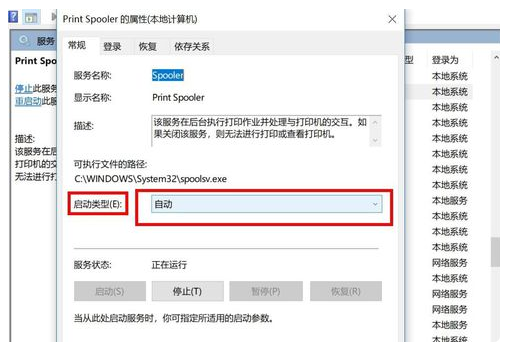Win10搜索不到共享打印机怎么办
发布于:2024-12-01 15:41
所属:电脑常识
我们在日常办公过程中经常会使用到打印机,近期有小伙伴反映Win10搜索不到共享打印机,这是怎么回事呢,遇到这种情况应该怎么解决呢,下面小编就给大家详细介绍一下Win10无法搜索共享打印机的解决方法,有需要的小伙伴可以来看一看。
解决方法:
1、右击桌面上的此电脑,选择选项列表中的"管理"。
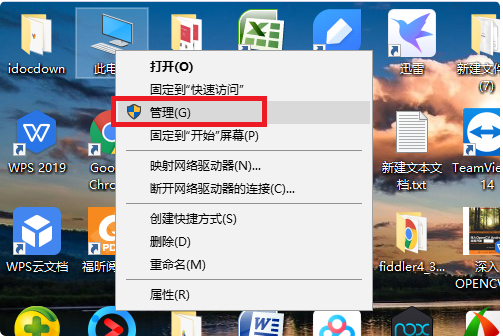
2、进入到新的窗口界面后,点击左侧栏中的"服务"选项。

3、然后找到右侧中的"print spooler"服务双击打开。
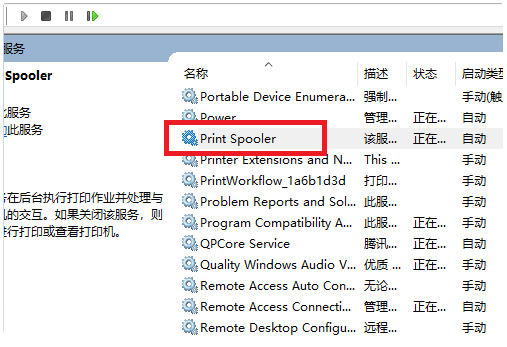
4、最后在给出的窗口界面中,将"启动类型"设置为"自动",随后点击确定应用即可。